Box Metadatos te permite definir y almacenar datos personalizados y asociarlos con archivos cargados a través de tu formulario.
Nota:
Los metadatos son una función reservada para cuentas Business Plus, Enterprise y Elite de Box. Para más información, visita: Usar Metadatos.
Creación de una Plantilla de Metadatos
Primero, debes crear una plantilla de Metadatos en tu cuenta de Box. Las plantillas definen la estructura de los datos adjuntos a tus archivos. Si ya has hecho esto, salta a mapear los campos.
- En tu Consola de Administración de Box, ve a la sección de Contenido.
- Haz clic en Metadatos de las opciones.
- Haz clic en el Hacer clic en el botón de Crear Nuevo para comenzar a crear la plantilla.
- Proporciona y establece las siguientes configuraciones requeridas, como se muestra en la imagen a continuación:
- Nombre de la Plantilla — Este será el nombre de la plantilla específica que puedes seleccionar en la integración de Box.
- Nombre del Atributo — Este será el nombre de los campos de metadatos a través de la integración.
- Formato — El tipo específico de campo. Puedes encontrar más detalles de esto a continuación.
“`html
- Haz clic en el botón de + Nuevo Atributo para agregar más campos.
- Finalmente, haz clic en el botón de Guardar para guardar todo. Tu plantilla final debería verse como la siguiente:
Ahora, procedamos a mapear los campos a través de tus configuraciones de integración.
“`
Mapeo de Campos de Jotform a tu Plantilla de Metadatos
Suponiendo que ya has integrado Box en tu formulario, solo necesitas editarlo ahora. Si aún no está integrado, puedes hacerlo siguiendo esta guía: Cómo Integrar Jotform con Box.
- En el Creador de Formularios, ve a la pestaña de Configuración.
- Haz clic en Integraciones a la izquierda.
- Deberías ver Box en la parte superior. Haz clic en él para comenzar a editar.
- Pasa el ratón sobre la integración activa y haz clic en el icono de Editar Integración para cargar las configuraciones de integración con Box.
“““html
- Desplázate hacia abajo en las configuraciones para ver la sección de Metadatos. Haz clic en Agregar Campo para mapear los campos en consecuencia. Aquí tienes un ejemplo basado en la plantilla de Metadatos anterior:
-
“““html
Haz clic en el botón de Guardar para guardar tus cambios. Ahora puedes salir del Creador de Formularios. También te sugerimos hacer una prueba para ver si funciona.
Tipos de Campos y Formato de Atributos de Metadatos
Box requiere que los valores pasados a la API de Metadatos coincidan con el formato del atributo mapeado. Si se detecta una incompatibilidad, los Metadatos serán descartados y no se adjuntarán al archivo subido.
Texto
Puedes mapear el atributo de Texto a campos de Jotform, como Entrada de Texto Corto (textbox) y Entrada de Texto Largo (área de texto). También puedes mapear campos compuestos, como Nombre Completo y Dirección, pero el formulario concatenará los valores con un espacio en blanco. Por ejemplo, “John Smith“ para el nombre o “9999 W Magnolia Blvd Burbank California 91505 Estados Unidos” para la dirección.
Número
Los atributos formateados como número solo pueden aceptar enteros. Por lo tanto, tendrás que usar el campo de Número. También puedes usar los campos de Entrada de Texto Corto y Largo, pero siempre que la entrada esté restringida a números, usando la opción de Máscara de Entrada. Puedes usar los campos de Lista Desplegable, Opción Única y Elección Múltiple para este atributo, pero solo cuando tengas números como opciones.
Lista Desplegable
“““html
La lista desplegable restringe la entrada a las opciones que enumeraste en la configuración de la plantilla de metadatos. Por lo tanto, debes usar Lista Desplegable, Opción Única o Elección Múltiple en tu formulario de Jotform.
Fecha
Para los atributos de metadatos formateados como Fecha, solo funciona el campo de Selector de Fecha por ahora.
“`
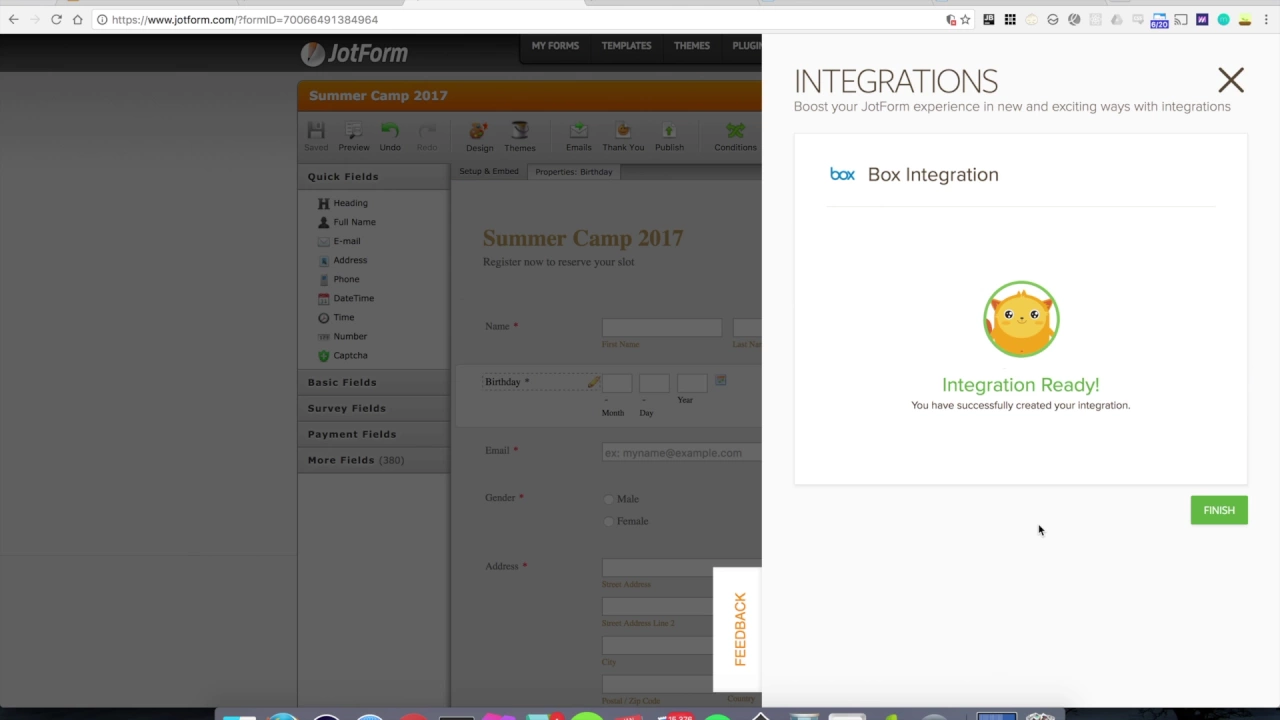
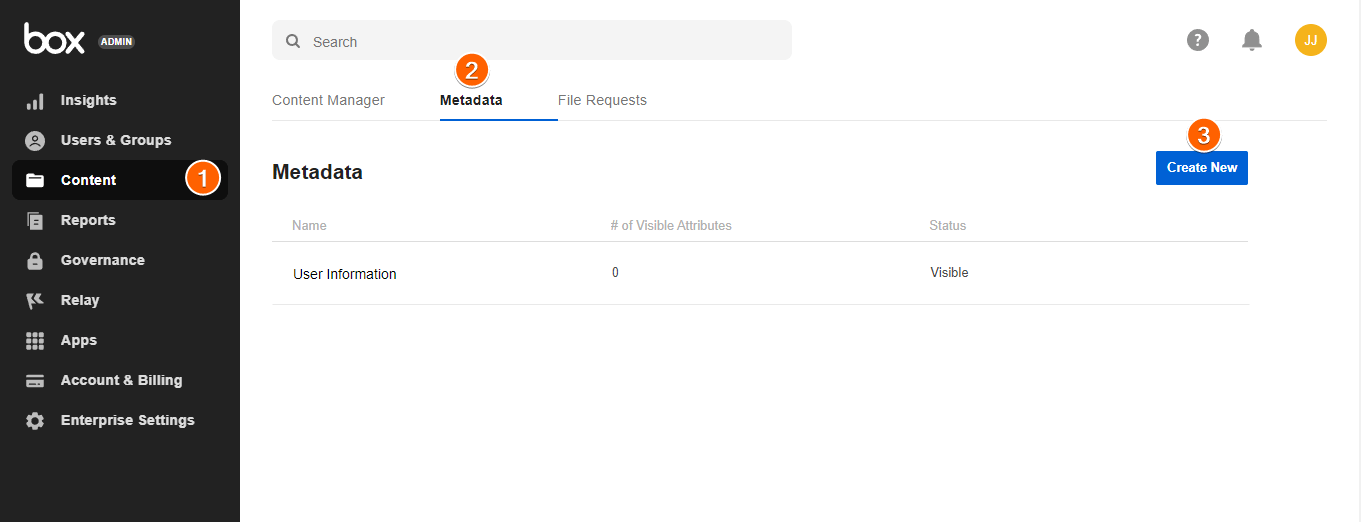
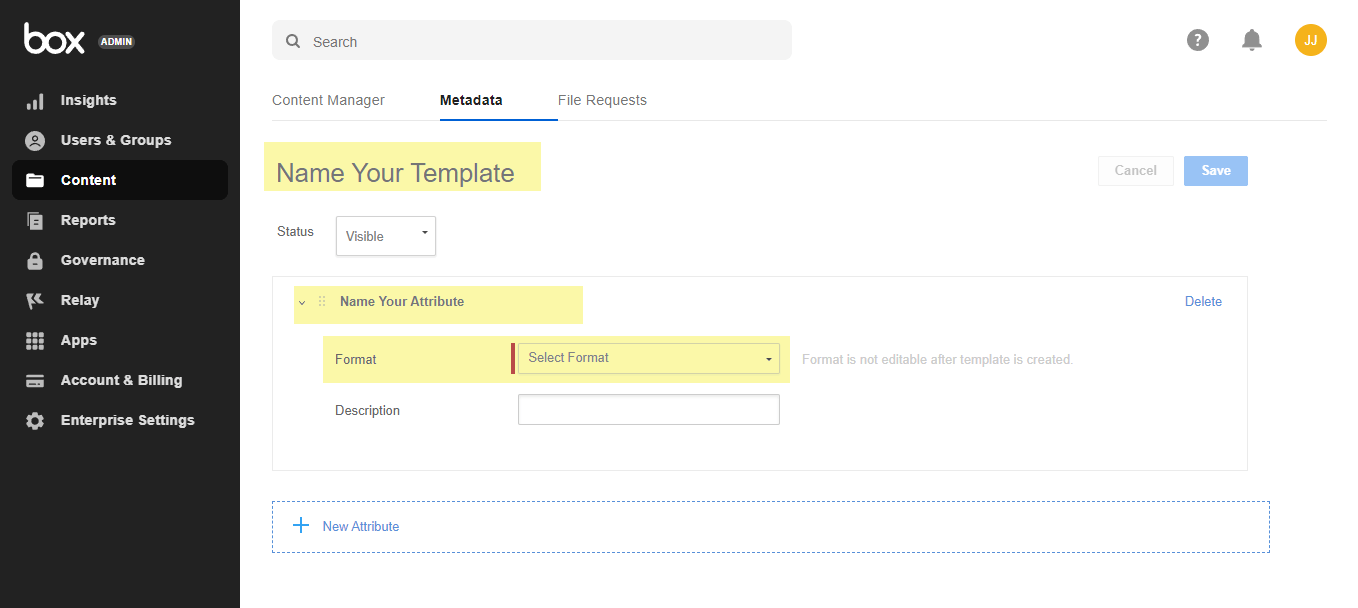
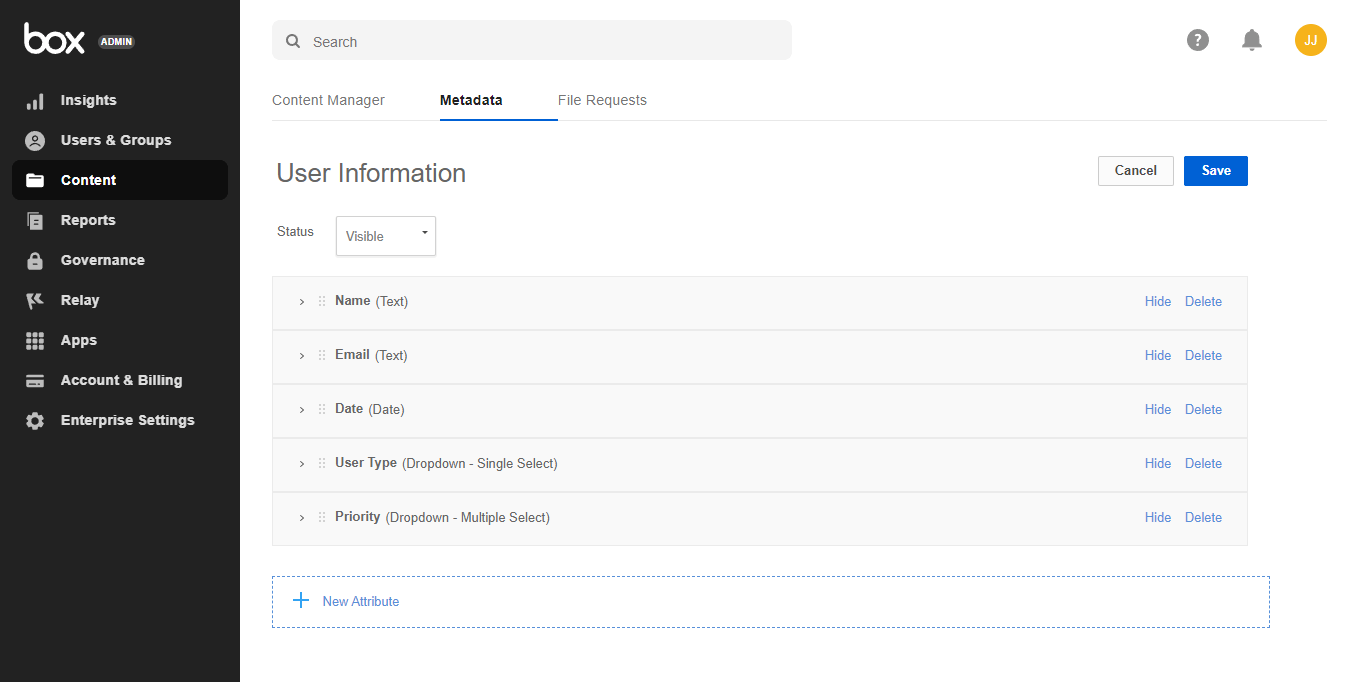
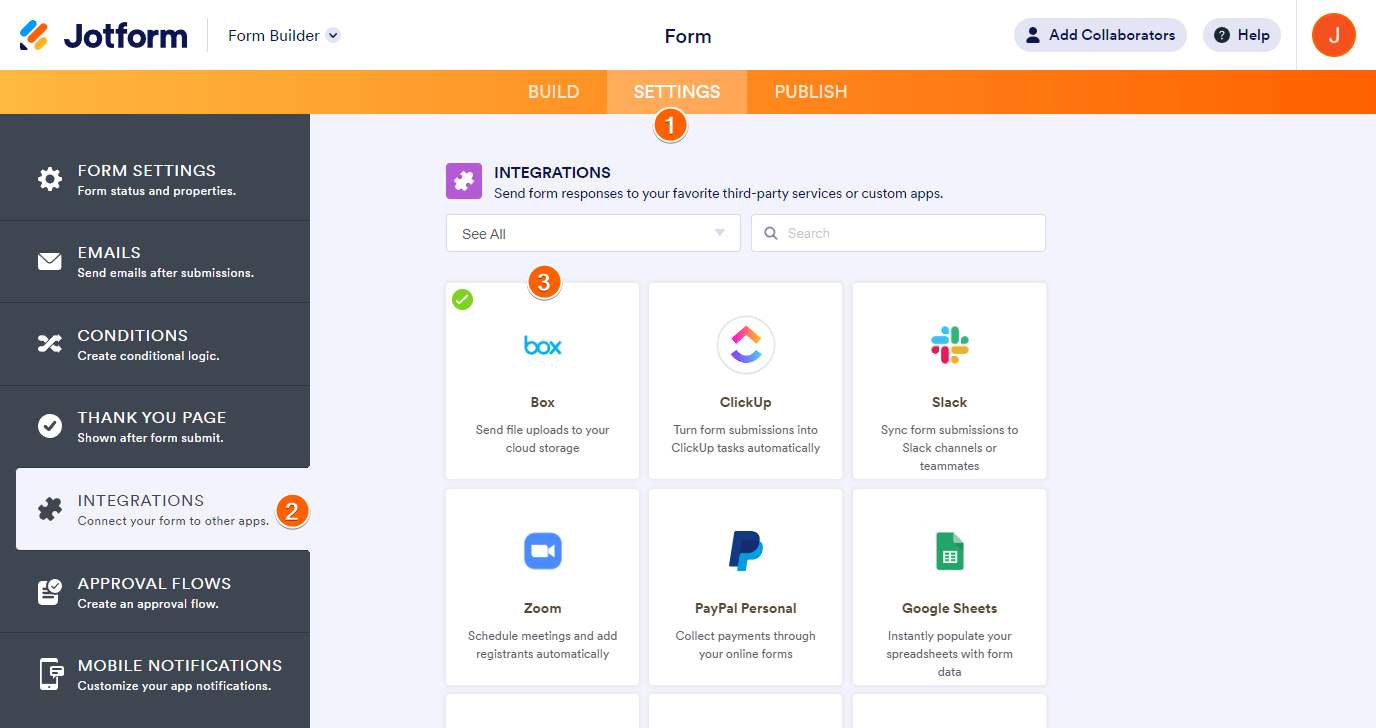
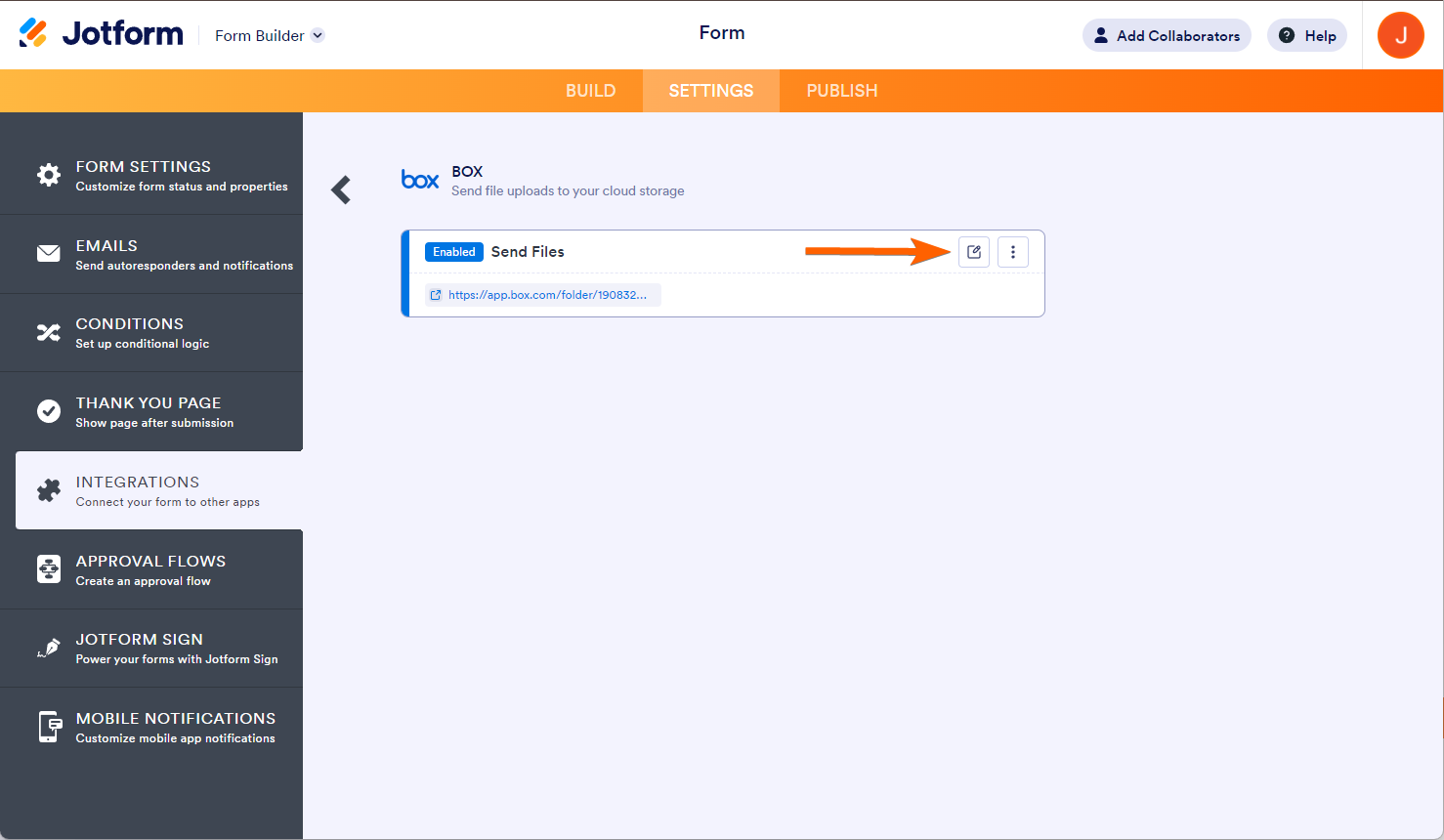
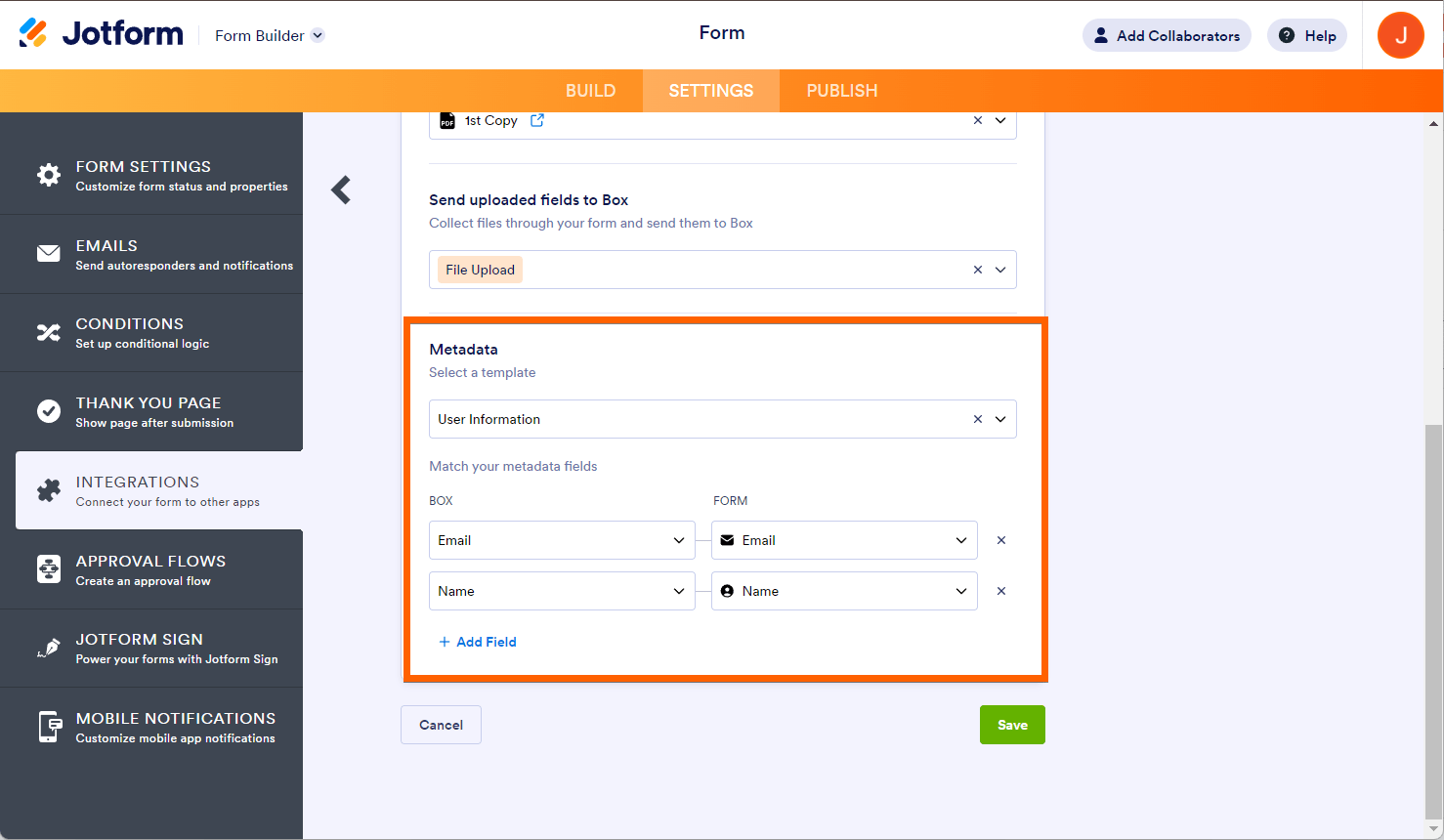
Enviar Comentario: